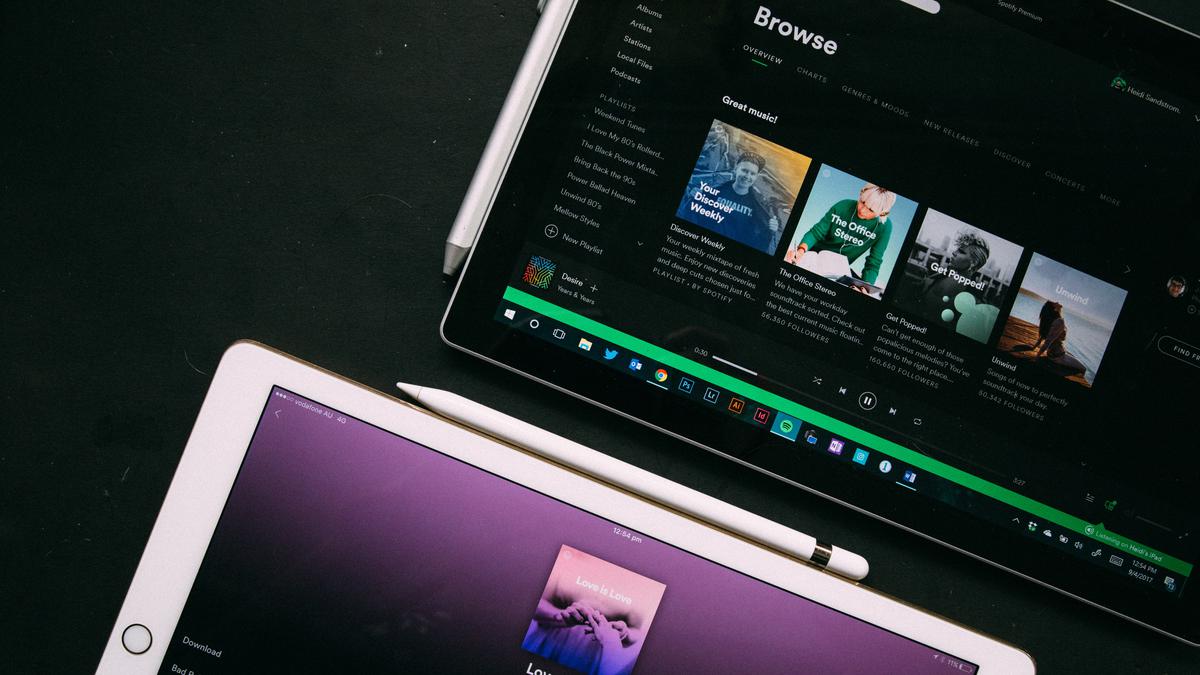
Cara Atur Audio Spotify Biar Dengar Lagu Makin Asyik dan Menghentak!
tonosgratis.mobi, Jakarta – Spotify adalah layanan streaming musik dan podcast terpopuler saat ini. Layanan streaming ini menawarkan jutaan judul lagu dari berbagai artis/musisi serta beragam koleksi podcast yang dapat melengkapi aktivitas Anda sehari-hari.
Mengutip CNET, Selasa (23/4/2024), Spotify memiliki banyak fitur yang menciptakan pengalaman musik yang dipersonalisasi, seperti rekomendasi lagu yang dipersonalisasi, koleksi harian, dan fungsi AI DJ.
Selain itu ada Spotify Wrapped yang menjadi topik populer setiap tahunnya untuk menyusun pilihan lagu dan podcast yang sering didengarkan pengguna setiap tahunnya.
Aplikasi Spotify juga memungkinkan pengguna untuk mengatur pengaturan suara sesuai selera musiknya. Pengguna dapat mengatur volume dasar yang dapat disesuaikan dengan kondisi sekitar.
Selain itu, aplikasi ini juga menyediakan fungsi equalizer yang dapat mengatur sifat suara yang dihasilkan agar musik yang Anda dengar sesuai dengan selera musik Anda.
Buat kamu yang ingin mengatur kualitas dan setting musik sesuai selera, Tekno tonosgratis.mobi berikan informasi cara mengatur audio Spotify, baca selengkapnya.
Spotify Premium memiliki fitur yang dapat mengatur volume dasar berdasarkan lingkungan Anda. Anda dapat mengatur volume dasar dari lembut, normal dan keras.
Volume rendah akan membuat pemutaran suara sedikit lebih pelan dan jernih. Fungsi ini cocok bagi mereka yang mendengarkan lagu-lagu yang biasanya bernuansa lembut.
Normal di Audio Dasar memutar suara pada tingkat volume rata-rata yang sesuai untuk sebagian besar orang dan sebagian besar situasi.
Sedangkan Loud menghasilkan suara yang lebih keras. Fitur ini cocok bagi Anda yang ingin mendengarkan musik di lingkungan sibuk dan bising.
Ikuti metode di bawah ini untuk mengatur volume dasar.
Pengaturan audio dasar di iPhone: Buka aplikasi Spotify dan ketuk gambar profil Anda di pojok kiri atas. Klik pada logo roda gigi dan buka menu Pengaturan & Privasi. Klik Mainkan. Menu Volume memiliki tiga pilihan: Keras, Normal, dan Tenang. Pilih pengaturan volume sesuai keinginan Anda dan Spotify akan menyesuaikan audio yang dihasilkan.
Mengatur volume dasar di Android: Buka aplikasi Spotify. Klik pada logo roda gigi dan buka menu Pengaturan. Klik Mainkan. Menu pengatur volume memiliki tiga pilihan: Keras, Normal, dan Tenang. Pilih opsi volume sesuai preferensi Anda.
Cara mengatur volume master di Mac: Buka aplikasi Spotify. Ketuk gambar profil Anda, lalu ketuk Pengaturan. Pada menu “Sound Quality” terdapat menu “Volume Level”. Klik bilah tarik-turun di sebelah kanan “Tingkat Volume”. Ada pilihan “Keras”, “Normal” dan “Tenang”. Pilih pengaturan volume yang diinginkan.
Cara mengatur volume dasar di Windows: Buka aplikasi Spotify. Ketuk gambar profil Anda di sudut kanan atas. Klik Pengaturan. Pada bagian “Sound Quality” terdapat menu “Volume Level”. Klik panel tarik-turun di sebelah kanan. Pilih Keras, Normal, atau Tenang.
Jika Anda ingin mengatur suara secara manual, Anda dapat mengatur equalizer di aplikasi Spotify.
Jika Anda menginginkan audio dengan bass yang tinggi, Anda dapat mengatur equalizer suara ke frekuensi rendah. Frekuensi rendah menghasilkan bass yang lebih nyata.
Sedangkan jika ingin suara yang lebih terang, Anda bisa mengatur frekuensinya lebih tinggi untuk menghasilkan treble yang lebih ekspresif.
Berikut cara mengakses equalizer di iPhone: Buka aplikasi Spotify dan ketuk gambar profil Anda di pojok kiri atas. Ketuk ikon roda gigi untuk membuka menu Pengaturan & Privasi. Klik Mainkan. Gulir ke bawah dan klik Equalizer Sesuaikan pengaturan suara yang Anda inginkan.
Berikut cara mengakses equalizer di Android: Buka Spotify. Ketuk ikon roda gigi untuk membuka menu pengaturan. Pada menu Kualitas Suara, klik Equalizer.
Anda juga dapat mengakses equalizer dari aplikasi desktop. Begini caranya: Buka aplikasi Spotify dan ketuk gambar profil Anda. Ketuk “Pengaturan” di menu, klik tombol di sebelah “Equalizer”.
Anda juga dapat mengatur kualitas suara dari musik yang Anda buat. Fitur ini berguna untuk mengatur jumlah data yang digunakan untuk memutar lagu dan podcast.
Berikut cara mengubah kualitas suara di ponsel dan tablet: Buka Spotify. Ketuk gambar profil Anda di sudut kiri atas. Pilih Pengaturan. Klik Kualitas Suara. Anda dapat memilih Otomatis, Rendah, Normal, atau Tinggi dari menu streaming Wi-Fi dan Seluler.
Cara mengubah kualitas suara di desktop: Buka Spotify. Ketuk gambar profil Anda di sudut kiri atas. Pilih Pengaturan. Di menu Kualitas Suara, klik menu tarik-turun di sebelah Kualitas Streaming. Pilih dari rendah, normal, tinggi atau otomatis.